
时间:2021-03-28 13:36:29 来源:www.win10xitong.com 作者:win10
win10系统从发布到现在已经更新了数不清的版本了,每次更新都会解决一些问题,但还是难免会有Win10打印机无法打印显示状态错误的问题。新手处理关于Win10打印机无法打印显示状态错误的问题不是特别容易,要是你想不方便向专业人士寻求帮助,其实是可以完全自己独立解决的。小编也在查阅了相关的很多资料后,用这个流程:1、首先要删除打印任务,并将打印机关闭。接着按 Win + R 组合键,打开运行,并输入:services.msc 命令,确定或回车,可以快速打开服务(建议使用管理权限创建此任务);2、服务窗口中,找到并停止Print Spooler服务就轻轻松松的搞定了。下面的内容就是今天小编带来的Win10打印机无法打印显示状态错误的详尽处理要领。
今日小编推荐系统下载:雨林木风Win10纯净版
方法/步骤:
1、首先要删除打印任务,并将打印机关闭。接着按 Win + R 组合键,打开运行,并输入:services.msc 命令,确定或回车,可以快速打开服务(建议使用管理权限创建此任务);
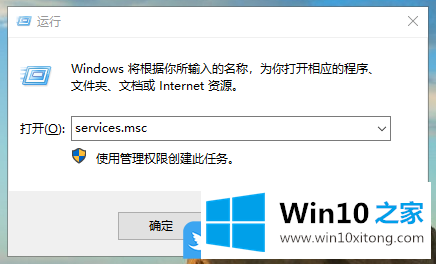
2、服务窗口中,找到并停止Print Spooler服务;
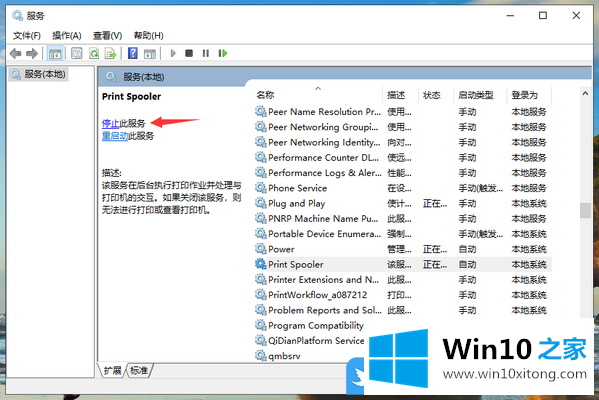
3、最后,打开打印机,清除打印机上的打印任务,再找到并启动Print Spooler服务;
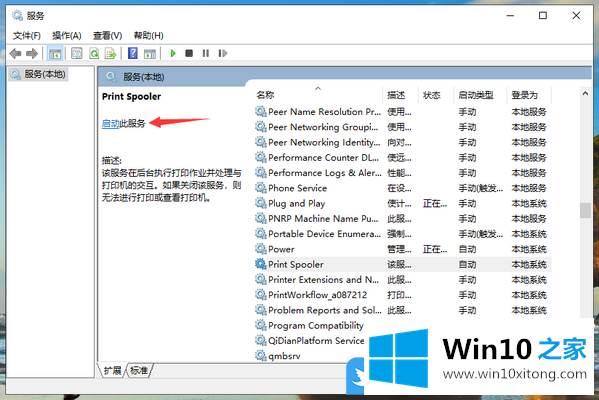
以上就是Win10打印机无法打印显示状态错误|打印显示错误文章。
Win10打印机无法打印显示状态错误的详尽处理要领就在上面已经全部告诉大家了,关注本站,获取更多有用的内容。